笔记本电脑如何分盘,分区的详细步骤
2023-05-20
更新时间:2023-05-20 08:51:13 作者:知道百科
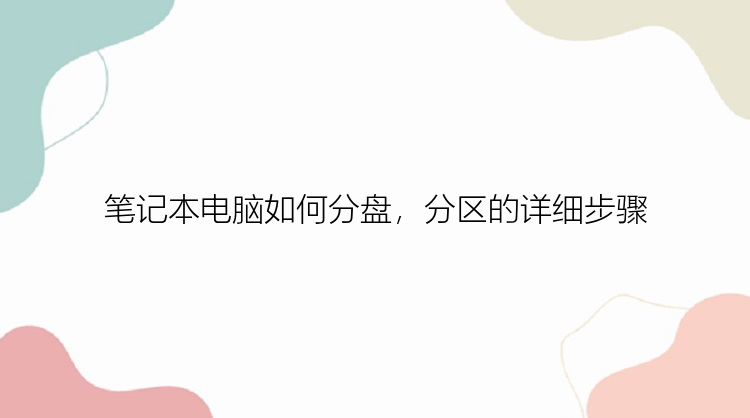
1、在桌面右键点击“计算算机”,“管理”。
2、鼠标左键单击选“磁盘管理”打开磁盘管理窗口。
3、右击要压缩的分区“压缩卷”。
4、在“压缩前的总计大小”和“可用压缩空间大小”下的“输入压缩空间量”中指定分出来的容量,点击“压缩”。
5、鼠标右键点击前面操作得到的“未分配”空间。
6、选“新建简单卷”,打开“欢迎使用新建简单卷向导”对话框。“下一步”。
7、根据需要在“简单卷大小”输入想要创建分区的大小,点击“下一步”。
8、分配驱动器号和路径,写入盘符号后,点击“下一步”。
9、格式化分区,点选“按下列设置格式化这个分区”,“文件系统”。
10、选“NTFS”,“分配单位大小”,选“默认”,“卷标”。
11、默认是“新加卷”,勾选“执行快速格式化”。 点击“下一步”就完成了。
以上就是笔记本电脑如何分盘,分区的详细步骤的相关介绍,希望能对你有帮助,如果您还没有找到满意的解决方式,可以往下看看相关文章,有很多笔记本电脑如何分盘,分区的详细步骤相关的拓展,希望能够找到您想要的答案。